ユーザーズガイド WESTERN DIGITAL MY BOOK ELITE
Lastmanualsはユーザー主導型のハードウエア及びソフトウエアのマニュアル(ユーザーガイド・マニュアル・クイックスタート・技術情報など)を共有・保存・検索サービスを提供します。 製品を購入する前に必ずユーザーガイドを読みましょう!!!
もしこの書類があなたがお探しの取扱説明書・マニュアル・機能説明・回路図の場合は、今すぐダウンロード。Lastmanualsでは手軽に早くWESTERN DIGITAL MY BOOK ELITEのユーザマニュアルを入手できます。 WESTERN DIGITAL MY BOOK ELITEのユーザーガイドがあなたのお役に立てばと思っています。
WESTERN DIGITAL MY BOOK ELITEのユーザーガイドをLastmanualsがお手伝いします。

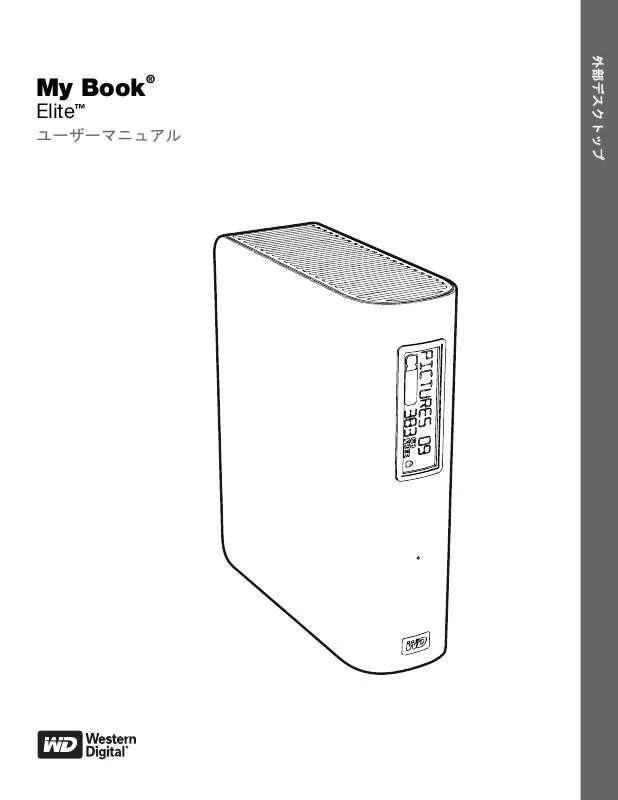
この製品に関連したマニュアルもダウンロードできます。
 WESTERN DIGITAL MY BOOK ELITE BROCHURE (1739 ko)
WESTERN DIGITAL MY BOOK ELITE BROCHURE (1739 ko)
 WESTERN DIGITAL MY BOOK ELITE QUICK INSTALL GUIDE (703 ko)
WESTERN DIGITAL MY BOOK ELITE QUICK INSTALL GUIDE (703 ko)
 WESTERN DIGITAL MY BOOK ELITE PRODUCT SPECIFICATIONS (1739 ko)
WESTERN DIGITAL MY BOOK ELITE PRODUCT SPECIFICATIONS (1739 ko)
 WESTERN DIGITAL MY BOOK ELITE (7749 ko)
WESTERN DIGITAL MY BOOK ELITE (7749 ko)
 WESTERN DIGITAL MY BOOK ELITE 05-2010 (7749 ko)
WESTERN DIGITAL MY BOOK ELITE 05-2010 (7749 ko)
 WESTERN DIGITAL MY BOOK ELITE BROCHURE (338 ko)
WESTERN DIGITAL MY BOOK ELITE BROCHURE (338 ko)
 WESTERN DIGITAL MY BOOK ELITE QUICK START (703 ko)
WESTERN DIGITAL MY BOOK ELITE QUICK START (703 ko)
 WESTERN DIGITAL MY BOOK ELITE QUICK INSTALL GUIDE (703 ko)
WESTERN DIGITAL MY BOOK ELITE QUICK INSTALL GUIDE (703 ko)
 WESTERN DIGITAL MY BOOK ELITE PRODUCT SPECIFICATIONS (338 ko)
WESTERN DIGITAL MY BOOK ELITE PRODUCT SPECIFICATIONS (338 ko)
マニュアル抽象的: マニュアル WESTERN DIGITAL MY BOOK ELITE
詳しい操作方法はユーザーガイドに記載されています。
[. . . ] 外部デスクトップ
My Book
Elite™
®
ユーザーマニュアル
My Book Elite ユーザーマ ニュアル
WD サービスとサポート
万一問題に遭遇した場合は、弊社が対処しますので、その前に返品しないようにしてください。 ほとんどのテクニカル サポートの質問は、 support. wdc. com のナレッジ ベースか電子メール サ ポート サービスでお答えすることができます。答えが見つからない場合は、下記の電話番号で WD® にお問い合わせください。 お客様の製品には、保証期間中、30 日の無料の電話サポートが含まれています。この 30 日間 は、WD テクニカル サポートに最初にお電話された日付から始まります。電子メールサポート は全保証期間中無料です。また、弊社の広範囲におよぶナレッジ ベースは年中無休でご利用い ただけます。 お客様にいつも新しい機能とサービスを提供できますよう、 http://register. wdc. com でオンライン製品登録をすることを忘れないでください。
オンラインサポートへのアクセス
弊社の製品ウェブサイト support. wdc. com で、下記のトピックの中から選択してください。 • ダウンロード - お使いの WD 製品のドライバ、ソフトウェア、およびアップデートをダ ウンロードします。 • 登録 - 最新のアップデートおよび特別な提供を入手されるためにお使いの WD 製品を登 録してください。 • 保証および RMA サービス - 保証、製品交換 (RMA)、RMA ステータス、および日付回復 情報を獲得します。 • ナレッジベース - キーワード、フレーズ、または Answer ID で検索します。 • インストール - WD 製品やソフトウェアのオンライン インストール ヘルプを提供します。
WD テクニカル サポートの連絡先
サポートのために WD へ連絡いただく際は、WD 製品シリアル番号、システムハードウェア、お よびシステムソフトウェアバージョンをご用意ください。
北米 英語 スペイン 800. ASK. 4WDC (800. 275. 4932) 800. 832. 4778 アジア太平洋 オーストラリア 中国 ホンコン インド インドネシア 日本 韓国 マレーシア フィリピン シンガポール 台湾 1 800 42 9861 800 820 6682/+65 62430496 +800 6008 6008 1 800 11 9393 (MNTL)/1 800 200 5789 (Reliance) 011 26384700 (Pilot Line) +803 852 9439 00 531 650442 02 703 6550 +800 6008 6008/1 800 88 1908/+65 62430496 1 800 1441 0159 +800 6008 6008/+800 608 6008/+65 62430496 +800 6008 6008/+65 62430496
ヨーロッパ (通信料無料)* 00800 ASK4 WDEU (00800 27549338) ヨーロッパ 中東 アフリカ +31 880062100 +31 880062100 +31 880062100
* 通信料無料番号は以下の国で利用可能です。オーストリア、ベルギー、デンマーク、フランス、ドイツ、アイルラ ンド、イタリア、オランダ、ノルウェー、スペイン、スエーデン、スイス、英国。
ii
MY BOOK ELITE ユーザーマニュアル
目次
WD サービスとサポート . ii
オンラインサポートへのアクセス . ii WD テクニカル サポートの連絡先 . ii
1
WD ドライブについて . [. . . ] 画面で、[ 一部のファイルを取得 ] を選択し、取得ファ イルの選択ボックス (31 ページの図 4 を参照 ) を表示します。 5. フォルダ構成に移動して対象コンテンツを見つけます。検索ボックスを使って、探して いるファイルまたはフォルダの名前 ( または名前の一部 ) を入力することもできます。 • 適切なファイル カテゴリ ボタンをクリックして、カテゴリ別にファイルを一覧 表示します。 • • 写真 音楽 ムービー ドキュメント その他 メール
[ 表示 ] アイコンを選択して個々のファイルを表示します。 検索ボックスにファイル名の全体または一部を入力し、 [Enter] を押して検索を開 始します。 検索フィルタを除くには、 検索ボックス内のテキストをすべて削除し、 [Enter] を押します。 取得するファイルまたはフォルダのチェックボックスをオンにします。
•
6. [ 取得の開始 ] をクリックします。
図 16. 取得ファイルの選択ボックス
7. 取得中の動作。 • • [ 取得 ] 画面に、 指定取得場所にコピーされたデータ量を示す進捗バーとメッセー ジが表示されます。 [ 取得のキャンセル ] ボタンを使って取得を中止することができます。
バックアップされたファイルの取得 – 31
MY BOOK ELITE ユーザーマニュアル
8. [ 取得完了 ] メッセージは、取得が完了したことを示します。 [ 部分的取得完了 ] メッセージは、取得するために選択したファイルが指定取得場所 にコピーされなかったことを示します。この場合、次のいずれかのメッセージが表示 されます。 • [ ファイルは取得されませんでした ] メッセージは、 取得されなかったファイルの 数と取得失敗情報画面へのリンクを表示します。ファイルの表示リンクをクリッ クして、取得されなかったファイルのリストと理由を表示します。 [ 保存先がいっぱいです ] メッセージは、 コンピュータに取得を完了するのに十分 な空き容量がないことを示します。
•
フォルダの取得
ドライブから 1 つのフォルダ、および複数のカテゴリにわたっている可能性のある 1 つの フォルダ内のすべてのコンテンツを取得するには、取得ファイルの選択ボックス ( 図 16 を 参照 ) で、対象のフォルダを右クリックし、[ すべてのコンテンツカテゴリのフォルダを 選択 ] を選択します。
ファイルまたは削除されたファイルの古いバージョンを取得する
取得ファイルの選択ボックス ( 図 16 を参照 ) で、 [ 削除ファイルを表示 ] ボックスおよび / または [ 古いファイルを表示 ] ボックスをクリックします。これで、取得するコンテン ツを選択すると、上書き、あるいは削除された個々のファイルを選択することができま す。同様に、この方法でフォルダ全体を取得すれば、古いバージョンと削除されたファ イルも取得されます。
コンテンツをすべて取得する
取得するコンテンツの選択 . . . 画面 ( 図 15 を参照 ) で、[ すべてのファイルを取得 ] オプ ションを選択すると、すべてのカテゴリにわたるファイルを取得し、それらを元の場所 またはコンテンツ取得フォルダのいずれかにコピーします。
バックアップされたファイルの取得 – 32
MY BOOK ELITE ユーザーマニュアル
5 1
ドライブのロックとロック解除
この章では以下のトピックを取り上げます。 ドライブのパスワード保護 ドライブのロック解除 ドライブ ロック機能を無効にする パスワードの変更
ドライブのパスワード保護
誰か他の人がドライブにアクセスするのではないか心配な場合、また、他の人がドライ ブ上のファイルを表示できないようにしたい場合は、ドライブをパスワードで保護して ください。 注意 !WD SmartWare ソフトウェアはユーザーのパスワードを使ってドライブをロッ クしたり、ロックを解除したりします。パスワードを忘れた場合は、ドライブ上のデー タにアクセスしたり、新しいデータを書き込むことができなくなります。その場合、再 度使用するにはドライブの消去が必要になります。 最初の開始のプロセスの間に、または WD SmartWare ソフトウェア内の [ 設定 ] タブの [ ドライブの設定 ] 画面から、 パスワード管理の [ セキュリティの設定 ] ダイアログにアクセ スすることができます。以下が可能です: • パスワードを作成する • パスワードを変更する • パスワードを必要なくする パスワードを作成してドライブ上のファイルにアクセスできないようにするには、設定 タブの例のように、以下の手順を実行します。 1. [ 設定 ] タブをクリックし、WD SmartWare 設定画面、またはドライブ管理のドライ ブの設定画面 (34 ページの図 17 を参照 ) を表示します。 2. WD SmartWare 設定画面を開いたら、[ ドライブの設定 ] をクリックし、WD SmartWare ドライブの設定画面を表示します (34 ページの図 17 を参照 )。 3. いずれかの画面で、[ セキュリティ ] をクリックし、[ セキュリティの設定 ] ダイアロ グを表示します。
ドライブのロックとロック解除 – 33
MY BOOK ELITE ユーザーマニュアル
4. [ パスワードの選択 ] ボックスにパスワードを入力します。 5. [ パスワードの確認 ] ボックスに再度パスワードを入力します。
WD SmartWare ドライブの設定画面 図 17. ドライブの設定画面
ドライブ管理のドライブの設定画面
6. [ パスワードのヒント ] ボックスにパスワードを思い出すためのヒントを入力します。 7. [ 了解しました ] チェックボックスをオンにしてそのリスクを受け入れることを知ら せます。 8. [ セキュリティ設定の保存 ] をクリックし、 パスワードを保存してドライブのパスワー ド保護を有効にします。 注意 !パスワードを作成すると、 ドライブは、 現在の作業セッションを続けている限り、 ロック解除の状態を維持します。その後、WD SmartWare ソフトウェアは、以下を実 行します。
• コンピュータをシャットダウンするか、ドライブを外すと、ドライブをロックする • コンピュータを再起動、あるいはドライブを再接続するとき、ドライブを解除するために、パ スワードの入力を要求する
ドライブのロック解除
パスワードを作成して他の人がドライブ上のファイルにアクセスできないようにした後 は、以下の操作を行う際、必ずドライブをロック解除するためにパスワードを入力する 必要があります。 • コンピュータをシャットダウンして再起動する • ドライブを外してコンピュータに再接続する • コンピュータがスリープ モードを終了する コンピュータに WD SmartWare ソフトウェアをインストールしていない場合でも、 これを 行う必要があります。
ドライブのロックとロック解除 – 34
MY BOOK ELITE ユーザーマニュアル
WD SmartWare ソフトウェアを使ってドライブのロックを解除する
コンピュータをシャットダウンおよび再起動する場合、あるいはドライブをコンピュー タから外して再接続する場合、 必ず、 WD SmartWare ソフトウェアは My Book ドライブ のコンテンツ ゲージに [ ドライブはロックされています ] メッセージを表示します。
WD SmartWare ソフトウェアを使ってドライブのロックを解除するには、以下の手順を 実行します。 1. [ ドライブはロックされています ] メッセージの上に示される My Book イメージをク リックして、WD SmartWare ドライブのロック解除画面を開きます。
2. [ パスワード ] ボックスにパスワードを入力します。 3. [ ロック解除 ] をクリックしてドライブのロックを解除し、 WD SmartWare ソフトウェ アを有効にします。
ドライブのロックとロック解除 – 35
MY BOOK ELITE ユーザーマニュアル
WD SmartWare ソフトウェアを使わずにドライブのロックを解除する
パスワード保護されたドライブを WD SmartWare ソフトウェアがインストールされて いないコンピュータに接続すると、ドライブ上の仮想 CD のパーティションにアクセス し、WD SmartWare ソフトウェアを通常通りにインストールすることができます。ドラ イブのロックを解除するまで、 ドライブのデータ部分にアクセスすることはできません。 WD SmartWare ソフトウェアがインストールされていないドライブのロックを解除する には、以下の手順を実行します。 1. 次のいずれかの方法で WD SmartWare ドライブのロック解除ユーティリティを起動 します。 • • コンピュータのファイル管理ユーティリティを使って、 WD SmartWare 仮想 CD を 開き、Unlock. exe ファイルをダブルクリックする [ スタート ] > [ マイ コンピュータ ] をクリックして、リムーバブル記憶域がある デバイスの下にある WD SmartWare アイコンをダブルクリックする
2. [. . . ] 新しいハードウェアの検出 - WD SES デバイス ウィザード画面で、 [ オンラインで検 索しません ] をクリックします。
3. WD SES デバイスに付属のディスクを挿入してくださいのプロンプトで、[ ディスク はありません。他の方法を試します ] オプションをクリックします。
SES ドライバのインストール – 74
MY BOOK ELITE ユーザーマニュアル
4. コンピュータ を参照し、以下の手順を実行します。 a. My Book ドライブをダブルクリックします。 b. [. . . ]
WESTERN DIGITAL MY BOOK ELITEダウンロード上のご注意
Lastmanualsはユーザー主導型のハードウエア及びソフトウエアのマニュアル(ユーザーガイド・マニュアル・クイックスタート・技術情報など)を共有・保存・検索サービスを提供します。
お探しの書類がなかったり、不完全だったり、言語が違ったり、モデル名や言語が説明と違う場合など、いかなる場合でもLastmanualsはその責を負いません。またLastmanualsは翻訳のサービスもしていません。
規約に同意して「マニュアルをダウンロード」をクリックすればWESTERN DIGITAL MY BOOK ELITEのマニュアルのダウンロードが開始されます。
